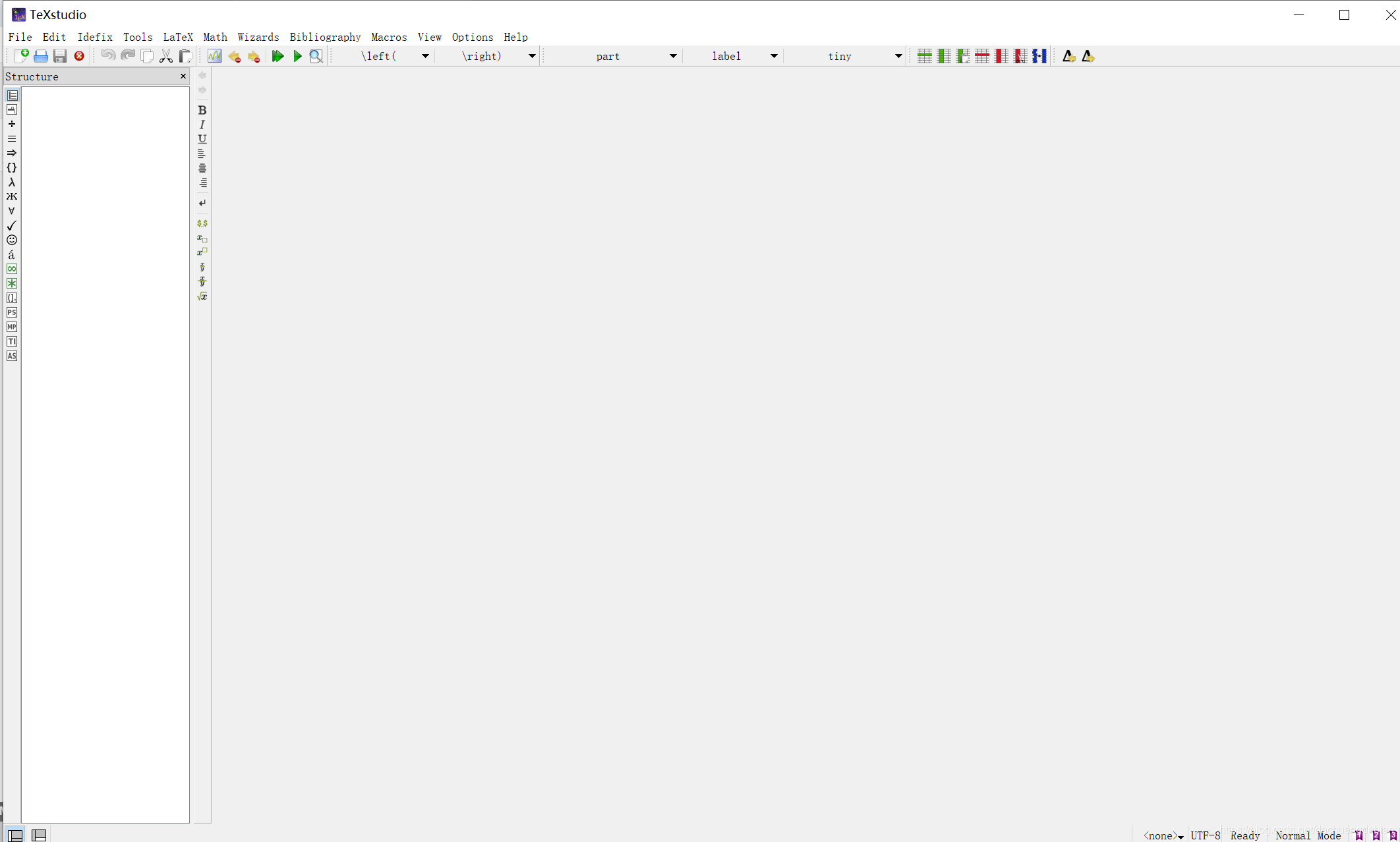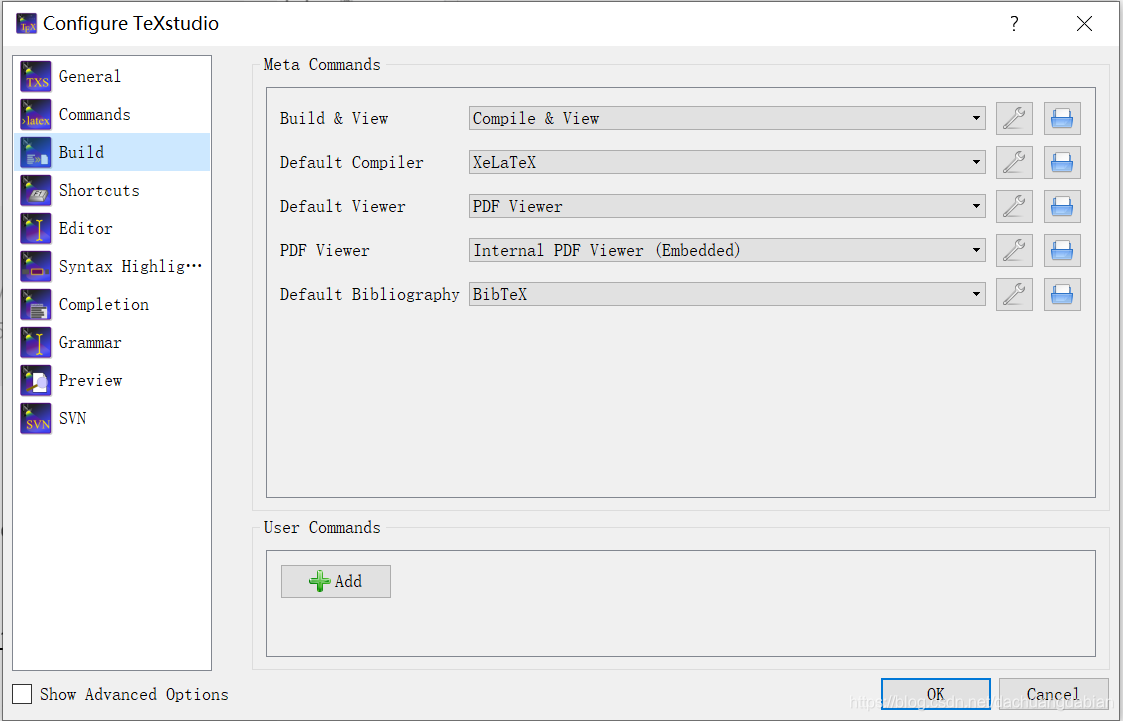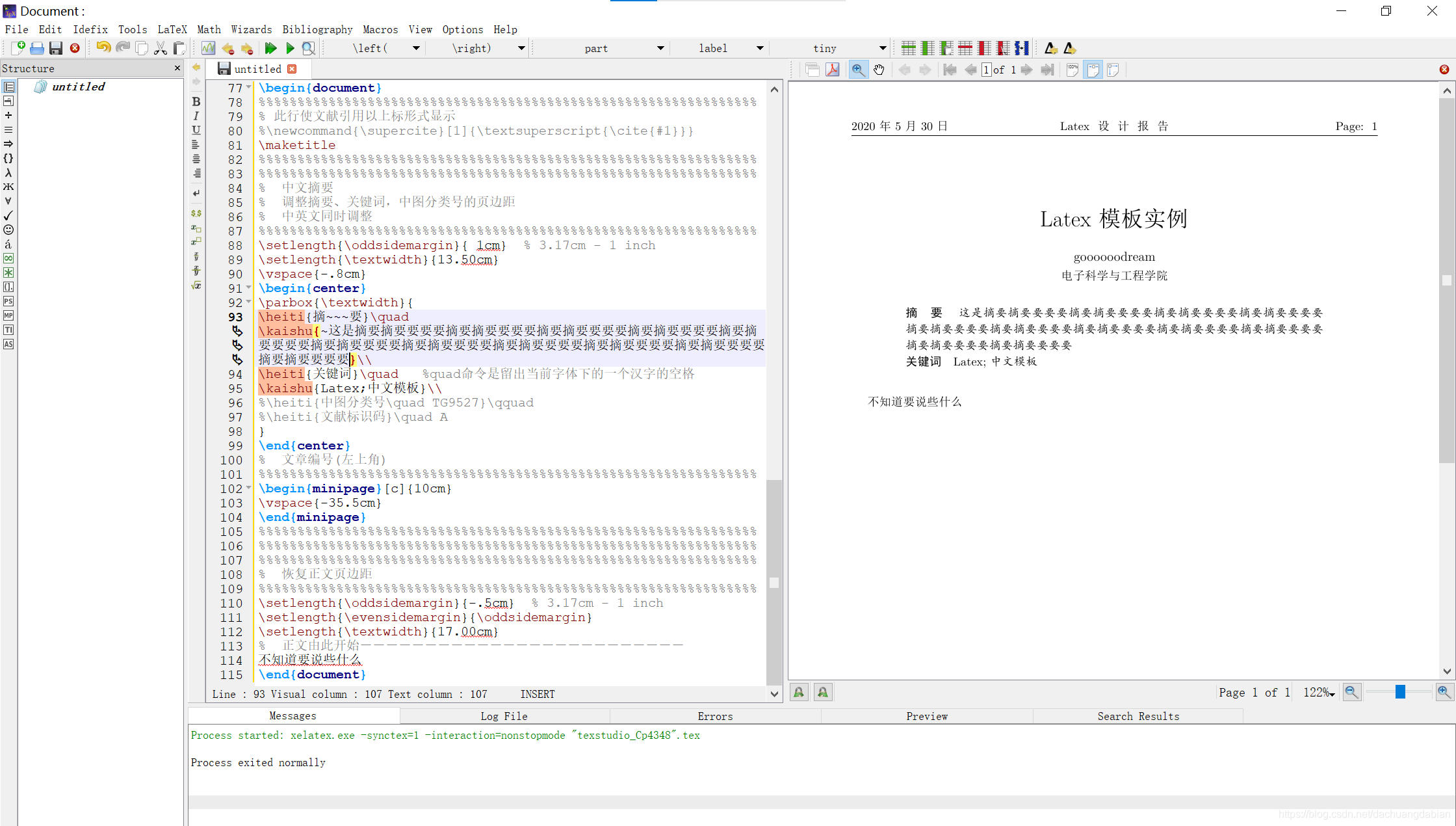| LATEX以及宏包的下载和安装(附下载链接) | 您所在的位置:网站首页 › marginnote下载安装 › LATEX以及宏包的下载和安装(附下载链接) |
LATEX以及宏包的下载和安装(附下载链接)
|
LATEX以及宏包的下载和安装(附下载链接)
TexStudio以及宏包下载和安装
LATEX以及宏包的下载和安装(附下载链接)
1. 环境下载2. 环境安装2.1 MiKTeX安装2.2 TexStudio的安装
3. 配置&写作
1. 环境下载
下载环境我上传到了网盘,点击此处可以直接下载。 2. 环境安装 2.1 MiKTeX安装打开下载完成后的文件,如下图所示。选择合适的文件夹,点击Extract将压缩文件里面的内容提取到相应的文件夹中。 TexStudio是一个Latex编辑环境。在安装界面中TexStudio那一行选择install开始安装。选择安装路径。 首先在TexStudio中点击File->new,再点击Options->Configure TeXstudio->build,将default compiler替换为XeLatex。 在这篇博客中有Latex的中文模板链接: https://blog.csdn.net/dachuangdabian/article/details/112056743?spm=1001.2014.3001.5501 将其中内容复制TexStudio中。在正文中随便写一点东西,点击上方绿色的小箭头就可以进行编译,结果如图所示,验证TexStudio顺利安装完成。 |
【本文地址】
 如图所示,我将其提取到了D盘中的ProTeXt文件夹中,所以进入到相应文件夹打开Setup.exe文件,如下图所示。
如图所示,我将其提取到了D盘中的ProTeXt文件夹中,所以进入到相应文件夹打开Setup.exe文件,如下图所示。 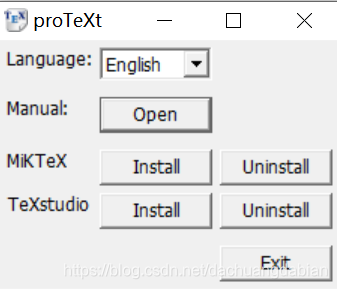 里面包含了一个安装手册(Manual),MiKTeX以及TeXstudio。MiKTeX和TeXstudio的关系如下:
里面包含了一个安装手册(Manual),MiKTeX以及TeXstudio。MiKTeX和TeXstudio的关系如下: 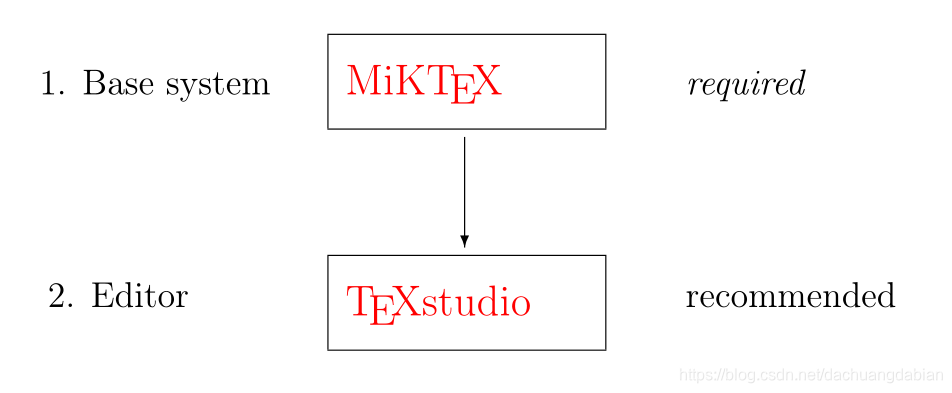 所以我们要先进行MiKTEX的安装。点击MiKTeX对应的Install进行安装(如果有安装过老版本的可以点击Uninstall卸载后再进行安装)。在勾选了accept之后会有选择如图所示:
所以我们要先进行MiKTEX的安装。点击MiKTeX对应的Install进行安装(如果有安装过老版本的可以点击Uninstall卸载后再进行安装)。在勾选了accept之后会有选择如图所示: 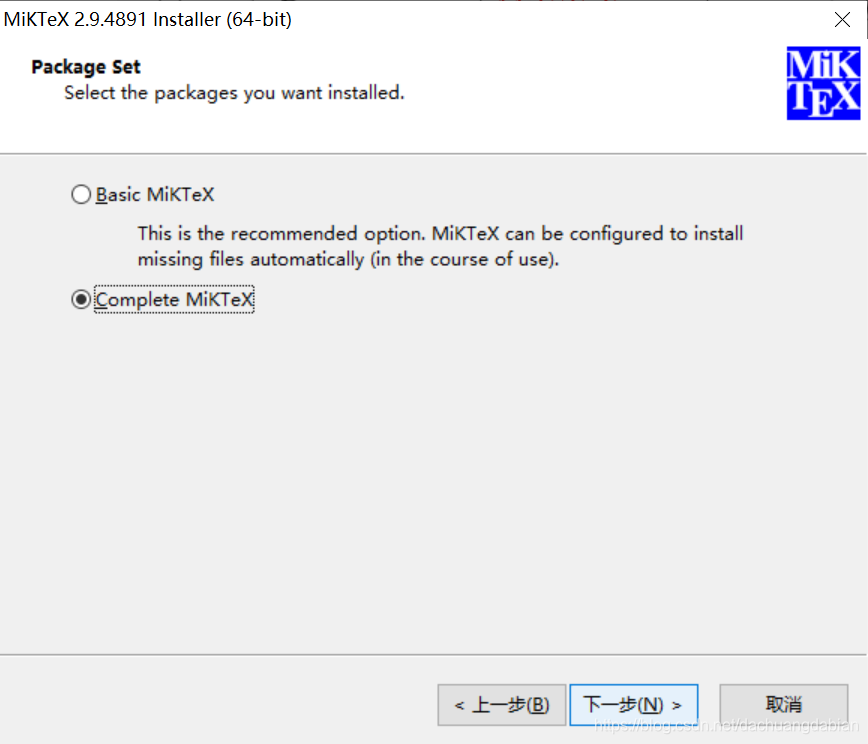 可以选择安装basic版本还是complete版本,basic版本里面的包是一些常用的宏包,如果后续需要可以自行安装扩充灵活性比较高,而complete版本就是包含了所有的宏包,比较省事儿。虽然官方推荐的是安装basic版本的,但是我个人更喜欢直接安装complete版本的,在此点击下一步。 选择好安装文件夹之后会出现个人偏好的配置,在此我们选择A4和Ask me first,接下来继续next和安装就可以了
可以选择安装basic版本还是complete版本,basic版本里面的包是一些常用的宏包,如果后续需要可以自行安装扩充灵活性比较高,而complete版本就是包含了所有的宏包,比较省事儿。虽然官方推荐的是安装basic版本的,但是我个人更喜欢直接安装complete版本的,在此点击下一步。 选择好安装文件夹之后会出现个人偏好的配置,在此我们选择A4和Ask me first,接下来继续next和安装就可以了 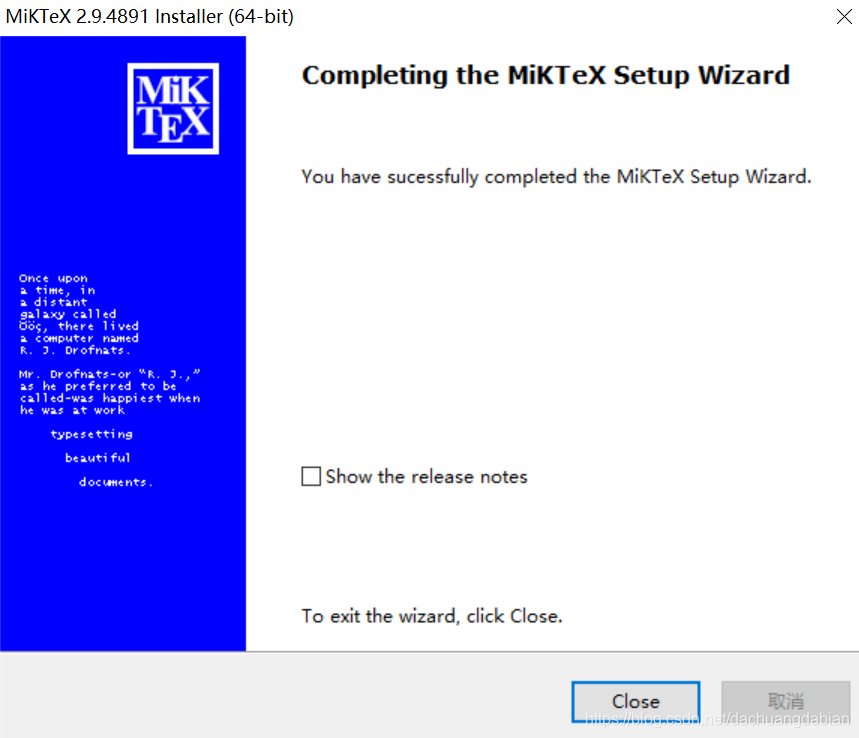 安装完成后出现界面点击close关闭完成MiKTEX的安装
安装完成后出现界面点击close关闭完成MiKTEX的安装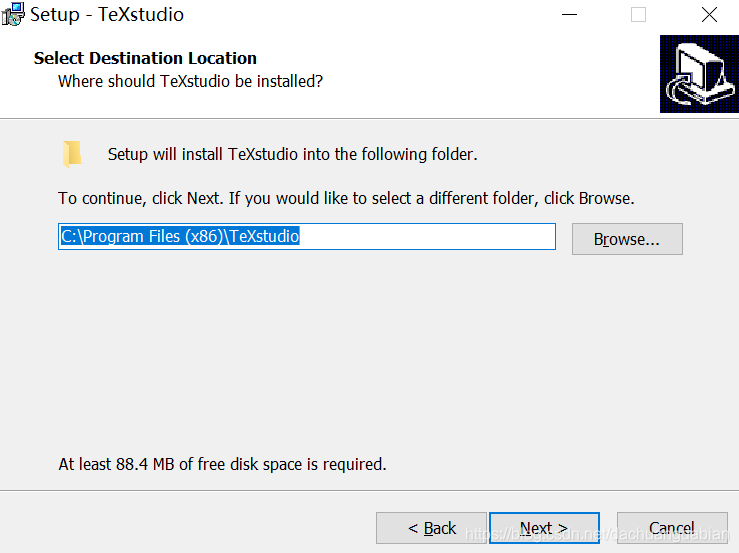 接下来全部点击next,最后点击install完成安装。
接下来全部点击next,最后点击install完成安装。 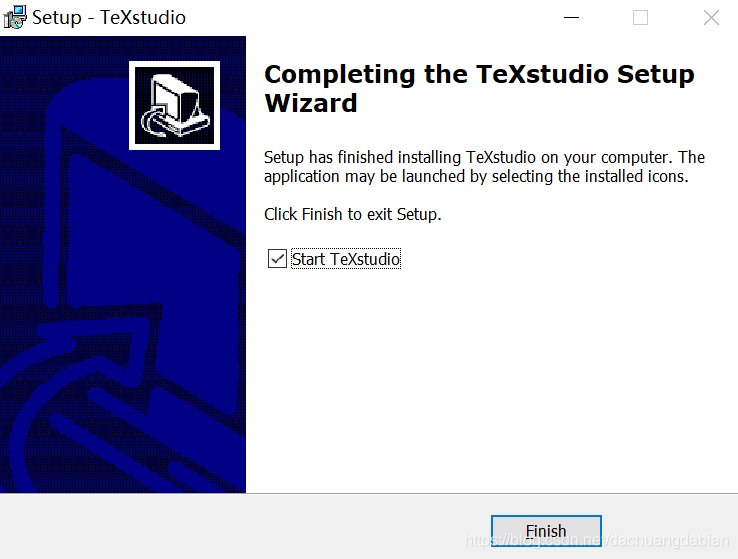 最后点击finish完成安装,并打开TexStudio,启动界面如图。
最后点击finish完成安装,并打开TexStudio,启动界面如图。